Kiểm tra tốc độ mạng Internet đang sử dụng như FPT, VNPT, Viettel, mạng WiFi, 3G, 4G hay bất cứ mạng nào chỉ với một cú nhấp chuột với mẹo nhỏ mà chúng tôi giới thiệu sau đây.
Nếu theo dõi các bài viết của Quản Trị Mạng bạn chắc chắn đã biết cách kiểm tra tốc độ mạng với SpeedTest, hay câu lệnh CMD. Hôm nay, chúng tôi sẽ giới thiệu với các bạn một công cụ nữa để kiểm tra tốc độ mạng, Bandwidthplace.com. Bandthwidthplace có thể đo tốc độ mạng trên bất kỳ thiết bị nào, kể cả điện thoại, miễn là nó đang kết nối Internet, không yêu cầu cài đặt Flash hay tải ứng dụng.
Cách kiểm tra tốc độ mạng FPT, VNPT, Viettel,...
Bước 1: Truy cập vào bandwidthplace.com
Bước 2: Nhấn nút Start trong hình tròn cam
Bước 3: Chờ một lát và xem kết quả
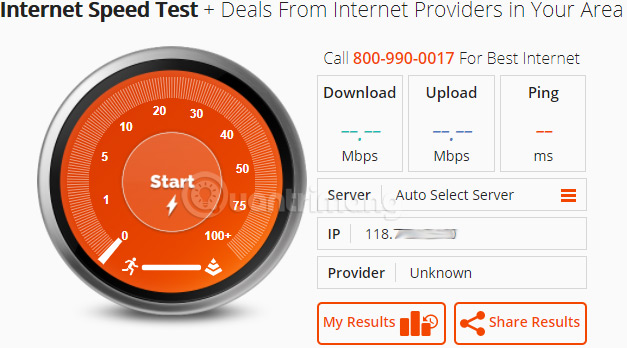
Giao diện của công cụ kiểm tra tốc độ mạng Bandwidthplace.com
Đọc kết quả kiểm tra tốc độ mạng Internet với bandwidthplace.com
Sau khi chờ chút xíu để ứng dụng đo tốc độ mạng Internet đang dùng, nó sẽ trả về kết quả tốc độ mạng với các thông số như sau:
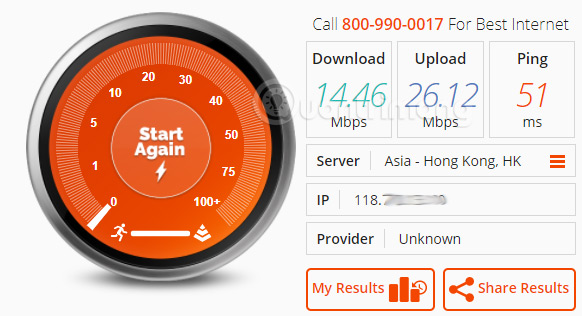
Kết quả kiểm tra tốc độ mạng đang dùng
- Download ... Mbps: Tốc độ tải xuống của mạng là bao nhiêu Mb trên giây.
- Upload ... Mbps: Tốc độ tải lên của mạng là bao nhiêu Mb trên giây.
- Ping ... ms: Ping của mạng.
Ngoài ra còn vài thông số nữa như Server, IP hay Provider. Nhấp vào My Results, bạn có thể xem được kết quả các lần kiểm tra khác nhau, từ đó so sánh tốc độ ở thời điểm hiện tại và các lần trong quá khứ. Nếu muốn chia sẻ kết quả kiểm tra này với bạn bè qua Facebook, Pinterest, Twitter, Google+ chỉ cần nhấn vào Share Results.
Việc kiểm tra này không đưa đến kết luận là mạng Internet bạn đang dùng nhanh hay chậm, nó chỉ cho bạn biết tốc độ tải lên, tải xuống của mạng hiện tại là bao nhiêu, có đúng với những gì mà nhà cung cấp dịch vụ Internet cam kết trong hợp đồng hay không mà thôi. Còn nhanh hay chậm thì do các cài đặt tăng tốc mạng trên máy, nhu cầu sử dụng cũng như gói mạng bạn đã lựa chọn.
Với tốc độ như trên hình bạn có thể tải game, tải video nặng hàng GB mà chỉ tốn vài phút thôi.
Nếu muốn xem thông tin cấu hình máy tính thì bạn đọc bài này nhé: 4 cách đơn giản để kiểm tra cấu hình, thông tin phần cứng máy tính, laptop
Xem thêm: Hướng dẫn kiểm tra nhiệt độ CPU, VGA, ổ cứng máy tính, laptop
 Công nghệ
Công nghệ  AI
AI  Windows
Windows  iPhone
iPhone  Android
Android  Học IT
Học IT  Download
Download  Tiện ích
Tiện ích  Khoa học
Khoa học  Game
Game  Làng CN
Làng CN  Ứng dụng
Ứng dụng 


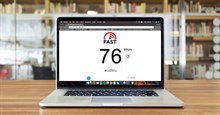





 Windows 11
Windows 11  Windows 10
Windows 10  Windows 7
Windows 7  Windows 8
Windows 8  Cấu hình Router/Switch
Cấu hình Router/Switch 









 Linux
Linux  Đồng hồ thông minh
Đồng hồ thông minh  macOS
macOS  Chụp ảnh - Quay phim
Chụp ảnh - Quay phim  Thủ thuật SEO
Thủ thuật SEO  Phần cứng
Phần cứng  Kiến thức cơ bản
Kiến thức cơ bản  Lập trình
Lập trình  Dịch vụ công trực tuyến
Dịch vụ công trực tuyến  Dịch vụ nhà mạng
Dịch vụ nhà mạng  Quiz công nghệ
Quiz công nghệ  Microsoft Word 2016
Microsoft Word 2016  Microsoft Word 2013
Microsoft Word 2013  Microsoft Word 2007
Microsoft Word 2007  Microsoft Excel 2019
Microsoft Excel 2019  Microsoft Excel 2016
Microsoft Excel 2016  Microsoft PowerPoint 2019
Microsoft PowerPoint 2019  Google Sheets
Google Sheets  Học Photoshop
Học Photoshop  Lập trình Scratch
Lập trình Scratch  Bootstrap
Bootstrap  Năng suất
Năng suất  Game - Trò chơi
Game - Trò chơi  Hệ thống
Hệ thống  Thiết kế & Đồ họa
Thiết kế & Đồ họa  Internet
Internet  Bảo mật, Antivirus
Bảo mật, Antivirus  Doanh nghiệp
Doanh nghiệp  Ảnh & Video
Ảnh & Video  Giải trí & Âm nhạc
Giải trí & Âm nhạc  Mạng xã hội
Mạng xã hội  Lập trình
Lập trình  Giáo dục - Học tập
Giáo dục - Học tập  Lối sống
Lối sống  Tài chính & Mua sắm
Tài chính & Mua sắm  AI Trí tuệ nhân tạo
AI Trí tuệ nhân tạo  ChatGPT
ChatGPT  Gemini
Gemini  Điện máy
Điện máy  Tivi
Tivi  Tủ lạnh
Tủ lạnh  Điều hòa
Điều hòa  Máy giặt
Máy giặt  Cuộc sống
Cuộc sống  TOP
TOP  Kỹ năng
Kỹ năng  Món ngon mỗi ngày
Món ngon mỗi ngày  Nuôi dạy con
Nuôi dạy con  Mẹo vặt
Mẹo vặt  Phim ảnh, Truyện
Phim ảnh, Truyện  Làm đẹp
Làm đẹp  DIY - Handmade
DIY - Handmade  Du lịch
Du lịch  Quà tặng
Quà tặng  Giải trí
Giải trí  Là gì?
Là gì?  Nhà đẹp
Nhà đẹp  Giáng sinh - Noel
Giáng sinh - Noel  Hướng dẫn
Hướng dẫn  Ô tô, Xe máy
Ô tô, Xe máy  Tấn công mạng
Tấn công mạng  Chuyện công nghệ
Chuyện công nghệ  Công nghệ mới
Công nghệ mới  Trí tuệ Thiên tài
Trí tuệ Thiên tài